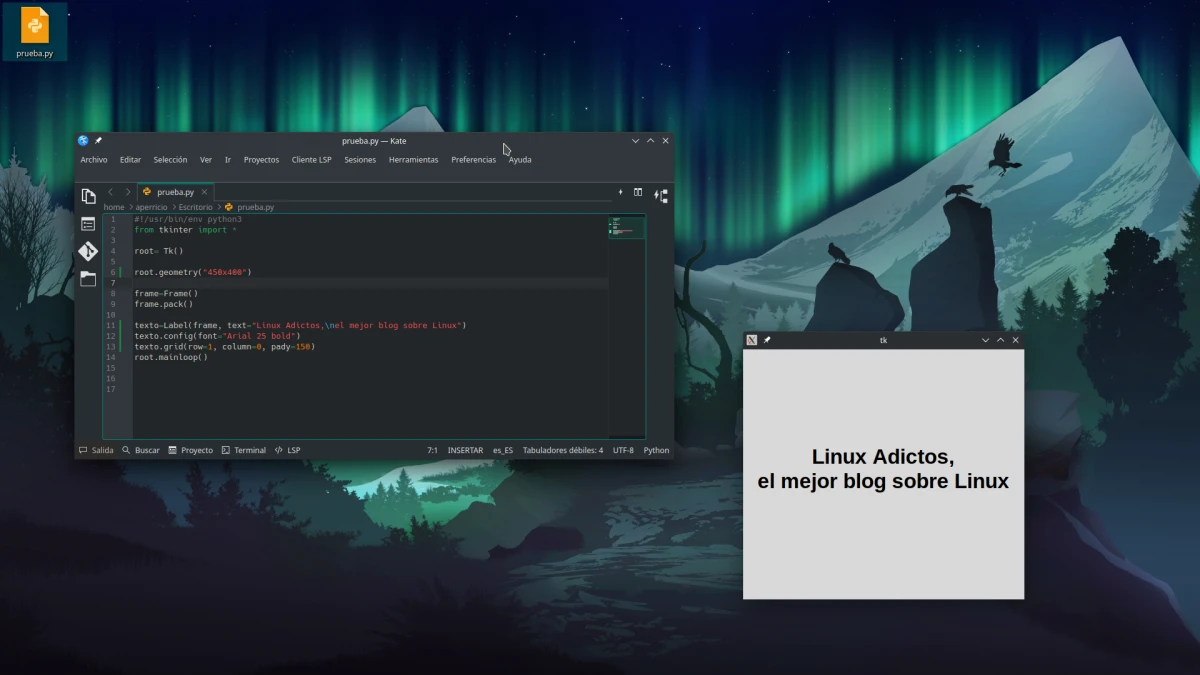
Dalam daftar bahasa pemrograman terpopuler yang diterbitkan setiap tahun, selalu ada tempat untuk Python. Alasannya bisa banyak dan beragam, seperti keserbagunaannya atau ada banyak dokumentasi di seluruh jaringan, tetapi faktanya itu adalah salah satu opsi untuk diperhitungkan. Dengan begitu banyak ketenaran, kemungkinan terkadang mereka mengirimi kami a file python dan kami tidak tahu cara membukanya di linux.
Secara teori, membuka file Python di Linux adalah tugas yang sederhana, tetapi kita dapat menemukan file yang tidak dapat dibuka. Jika ditulis dari Windows, mengklik dua kali file .py mungkin tidak akan membukanya meskipun ditandai untuk dijalankan sebagai program. Ini bisa terjadi karena penulisan kode dari Windows tidak sama dengan dari Linux; Mereka tidak "dikodekan" sama, tetapi jangan khawatir karena di sini kami akan menjelaskan cara menjalankannya terlepas dari cara pembuatannya.
Jalankan file python di linux dari terminal
Pertama-tama, mari kita bicara tentang sesuatu. Linux dan Windows memiliki struktur API yang berbeda, dan apa yang dibangun dari satu sistem operasi mungkin tidak berfungsi di sistem operasi lain. Itu adalah sesuatu yang seharusnya tidak terjadi, tetapi itu terjadi. Jika sesuatu telah ditulis, misalnya, Kode Visual Studio Di Windows, kita bisa gila-gilaan mencoba menjalankan file Python di Linux, tetapi solusinya mungkin yang paling sederhana di dunia: cukup "kompilasi ulang" file dari Linux, yang bisa sesederhana salin semua kode, tempel di file lain dan simpan dengan ekstensi .py dari sistem operasi berbasis Linux kami. Dengan masalah ini terpecahkan, kami melanjutkan.
Di Linux, yang tidak pernah gagal adalah melakukan sesuatu terminal. Untuk menghindari potensi bahaya, ada baiknya melihat kodenya, yang cukup untuk membukanya dengan pengolah kata seperti editor teks gnome atau Kate. Sebagai contoh, dan dengan asumsi bahwa kita tidak mengerti banyak tentang pemrograman, kita dapat mencari "rm" untuk memastikan bahwa itu tidak akan menghapus apapun dari hard drive kita tanpa seizin kita. Ketika kita yakin itu tidak berbahaya, atau jika kita mempercayai orang yang memberikannya kepada kita, kita dapat membuka terminal dan mengetik "python" (tanpa tanda kutip) diikuti dengan nama file termasuk pathnya. Agar tidak salah, ada baiknya mengetik "python" (atau "python3") dan menyeret file ke terminal.
Hal yang baik tentang melakukannya dengan cara ini adalah, jika beberapa pengecualian (kesalahan) dilemparkan, kita akan melihatnya di terminal, dan kami dapat memperbaikinya atau memberikan umpan balik kepada pengembang. Hal buruknya adalah, jika ini adalah aplikasi dengan antarmuka grafis, kita akan melihat dua jendela, jendela terminal di latar belakang dan GUI aplikasi di latar depan.
Shebang dan izin eksekusi
Jika yang kita miliki adalah sesuatu yang hanya akan berfungsi dengan terminal, semua ini tidak diperlukan. Cukup melakukan apa yang sudah dijelaskan pada poin sebelumnya. Masalahnya bisa muncul ketika yang kita inginkan adalah menjalankan aplikasi dengan antarmuka pengguna. Untuk membuka aplikasi jenis ini di Linux, yang harus kita lakukan adalah menuju ke atas, ke baris 1, dan meletakkan apa yang dikenal sebagai Peristiwa (#!) disertai dengan path ke python3. String lengkapnya adalah #!/usr/bin/env python3, meskipun kadang-kadang juga berfungsi atau perlu menghapus bagian "env" dan meninggalkan "python3" di sana. Pada dasarnya, baris itu mengatakan program mana yang harus bertugas mengeksekusi file.
Tapi ini tidak akan cukup. Kita juga perlu memberikan izin eksekusi file Python, yang akan kita selesaikan dengan mengetik chmod +x ruta-al-archivo/archivo.py atau dengan klik kanan dan mencentang kotak di pengelola file yang mendukungnya.
Dengan izin, Shebang, dan mengingat serta memperbaiki versi sistem operasi lain jika perlu, file .py gui (yang juga dapat kita temukan sebagai .pyw) harus dibuka dengan klik dua kali. Jika tidak, Anda selalu dapat mencoba dari terminal (atau dari explorer/jalankan dari terminal). Tentu saja, berhati-hatilah dengan apa yang kita buka.